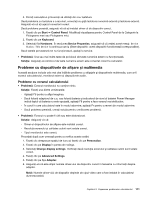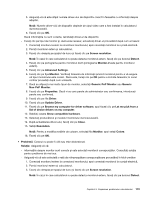Lenovo ThinkPad Edge E330 (Romanian) User Guide - Page 130
Monitor-2, Advanced Settings, Problemă, Soluţie, Screen resolution, Extend these displays, Notă
 |
View all Lenovo ThinkPad Edge E330 manuals
Add to My Manuals
Save this manual to your list of manuals |
Page 130 highlights
4. Faceţi clic pe pictograma pentru monitorul dorit (pictograma Monitor-2 este pentru monitorul extern). 5. Faceţi clic pe Advanced Settings. 6. Faceţi clic pe fişa Monitor. 7. Selectaţi rata de reîmprospătare corectă pentru monitor. • Problemă: pe ecran sunt afişate caractere incorecte. Soluţie: aţi urmat procedura corectă pentru instalarea sistemului de operare sau programului de aplicaţie? Dacă da, apelaţi la service pentru monitorul extern. • Problemă: Funcţia Extend desktop nu funcţionează. Soluţie: Activaţi funcţia Extend desktop procedând după cum urmează: 1. Conectaţi monitorul extern la conectorul monitorului; apoi conectaţi monitorul la o priză electrică. 2. Porniţi monitorul extern şi calculatorul. 3. Faceţi clic dreapta pe spaţiul de lucru şi faceţi clic pe Screen resolution. 4. Faceţi clic pe pictograma Monitor-2. 5. Selectaţi Extend these displays pentru afişaje multiple. 6. Faceţi clic pe pictograma Monitor-1 (pentru afişajul principal, afişajul calculatorului). 7. Setaţi rezoluţia pentru afişajul principal. 8. Faceţi clic pe pictograma Monitor-2 (pentru monitorul extern). 9. Setaţi rezoluţia pentru afişajul secundar. 10. Setaţi poziţia relativă a fiecărui monitor glisând pictograma corespunzătoare. Puteţi seta monitoarele în orice poziţie, dar pictogramele trebuie să se atingă unele pe altele. 11. Faceţi clic pe OK pentru a aplica modificările. Notă: Faceţi clic dreapta pe spaţiul de lucru şi faceţi clic pe Screen resolution pentru a schimba setările de culoare. Faceţi clic pe Advanced Settings, selectaţi fila Monitor, apoi setaţi Colors. • Problemă: Dacă utilizaţi funcţia Extend desktop, nu puteţi seta o rezoluţia sau o rată de reîmprospătare mai ridicate pe afişajul secundar. Soluţie: selectaţi valori mai scăzute pentru rezoluţie şi adâncimea de culoare pentru afişajul principal. Consultaţi soluţia pentru problema de mai sus. • Problemă: Nu se poate comuta între afişaje. Soluţie: Dacă utilizaţi funcţia Extend desktop, dezactivaţi-o şi modificaţi locaţia de ieşire a afişajului. Dacă se redă un film sau un videoclip DVD, opriţi redarea, închideţi aplicaţia şi apoi modificaţi locaţia de ieşire a afişajului. • Problemă: Poziţia ecranului de pe monitorul extern este incorectă când monitorul este setat la rezoluţie ridicată. Soluţie: Uneori, când utilizaţi o rezoluţie ridicată precum 1600x1200, imaginea este deplasată spre stânga sau dreapta ecranului. Pentru a corecta această problemă, asiguraţi-vă mai întâi că monitorul extern este compatibil cu modul de afişare (rezoluţia şi rata de reîmprospătare) setate. Dacă nu, setaţi un mod de afişare cu care monitorul este compatibil. Dacă este compatibil cu modul de afişare setat, accesaţi meniul de setare al monitorului şi ajustaţi setările de acolo. De obicei, monitorul extern are butoane pentru accesarea meniului de setare. Pentru detalii, consultaţi documentaţia care însoţeşte monitorul. 114 Ghidul utilizatorului